Appeler des actions personnalisées à partir d’un workflow
Les workflows ont de nombreuses fonctionnalités prenant en charge les scénarios métier. L’appel d’actions SDK de base pour un enregistrement, telles que la création, la mise à jour et la suppression, depuis un workflow résout bien des scénarios d’entreprise. Toutefois, si vous couplez les fonctionnalités des workflows avec la force des actions personnalisées appelées directement d’un workflow, vous ajoutez une nouvelle plage de scénarios d’entreprise à votre application sans devoir écrire du code.
Observons le scénario dans lequel une action personnalisée est appelée depuis un workflow. Nous appellerons une action personnalisée pour demander l’approbation du responsable lorsqu’une remise pour une opportunité particulière dépasse 20 %.
Créer une action personnalisée
Dans l’explorateur de solution, sélectionnez Processus.
Sur la barre de navigation, choisissez Nouveau. Nommez le processus et sélectionnez la catégorie Action.
Pour demander une approbation de remise, nous utiliserons une action personnalisée appelée Processus d’approbation. Nous avons ajouté un paramètre d’entrée, SpecialNotes, puis une étape Envoyez un courrier électronique pour créer un nouveau message et pour envoyer une demande d’approbation du responsable, comme indiqué ici.
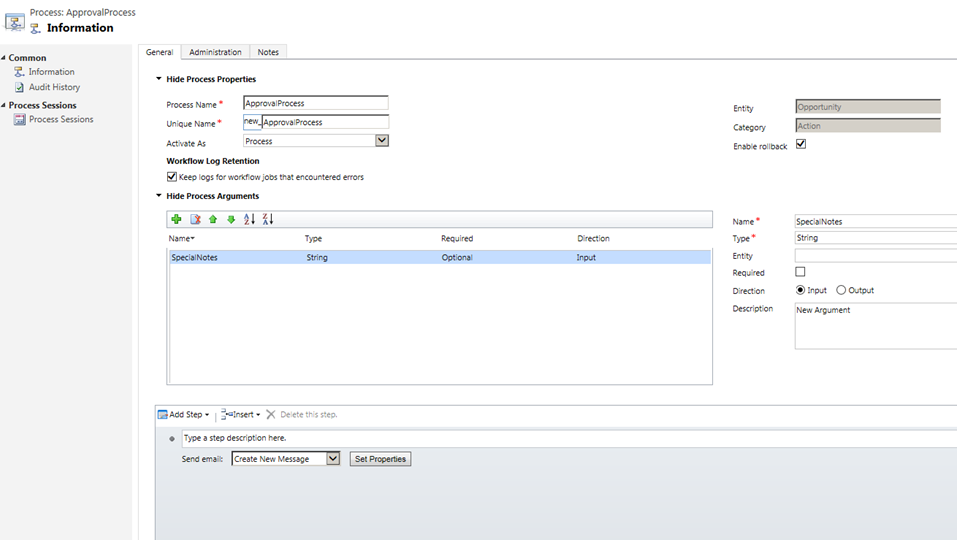
Pour configurer le message électronique, choisissez Définir les propriétés. Lorsque le formulaire s’ouvre, utilisez l’Assistant Formulaires pour ajouter des notes spéciales et d’autres données au courrier électronique, comme mis en surbrillance dans la capture d’écran. Pour ajouter des notes spéciales, placez le curseur là où vous souhaitez qu’elles apparaissent dans le message, puis, dans l’Assistant Formulaires, sous Rechercher, choisissez Arguments dans la première liste déroulante. Ensuite, choisissez SpecialNotes dans la seconde liste déroulante, puis choisissez OK.
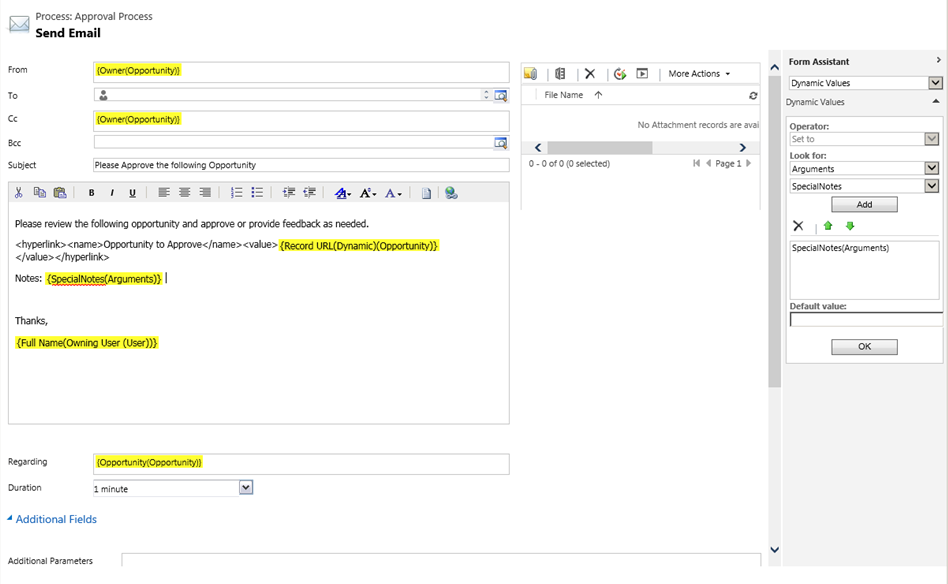
Pour pouvoir appeler l’action à partir d’un workflow, vous devez l’activer. Après avoir activé l’action, vous pouvez afficher les propriétés en choisissant Afficher les propriétés.
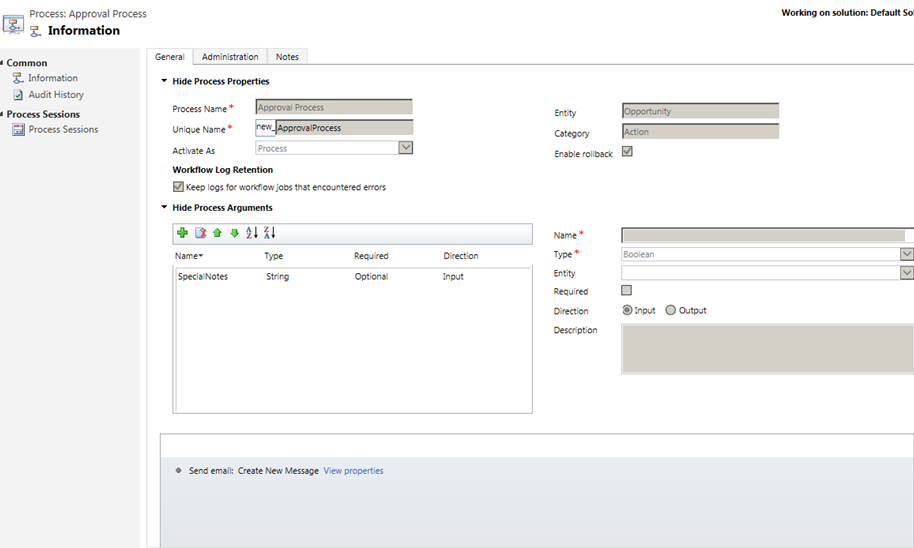
Appeler une action personnalisée à partir d’un workflow
Accédez à Paramètres>Processus.
Sur la barre de navigation, choisissez Nouveau. Nommez le processus et sélectionnez la catégorie Workflow.
Nous avons créé un workflow qui appelle l’action personnalisée Processus d’approbation lorsque l’approbation du responsable pour effectuer une remise supérieure à 20 % pour une opportunité est requise.
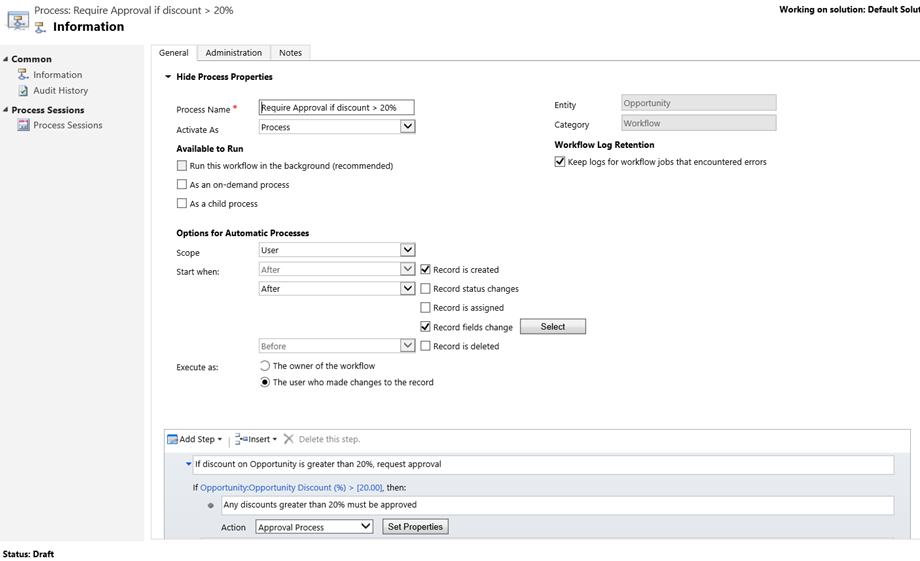
Vous pouvez définir les propriétés d’entrée de l’action en choisissant Définir les propriétés. Nous avons ajouté le nom du compte associé à l’opportunité dans les notes spéciales. Dans l’Assistant Formulaires, sous Rechercher, choisissez Compte dans la première liste déroulante, puis Nom du compte dans la seconde liste déroulante, puis choisissez OK. La propriété Cible est nécessaire et elle est renseignée par le système. L’{Opportunité(Opportunity)} dans la propriété Cible est la même que celle sur laquelle le workflow d’appel s’exécute. Par ailleurs, vous pouvez choisir une opportunité spécifique pour la propriété cible à l’aide de la recherche.
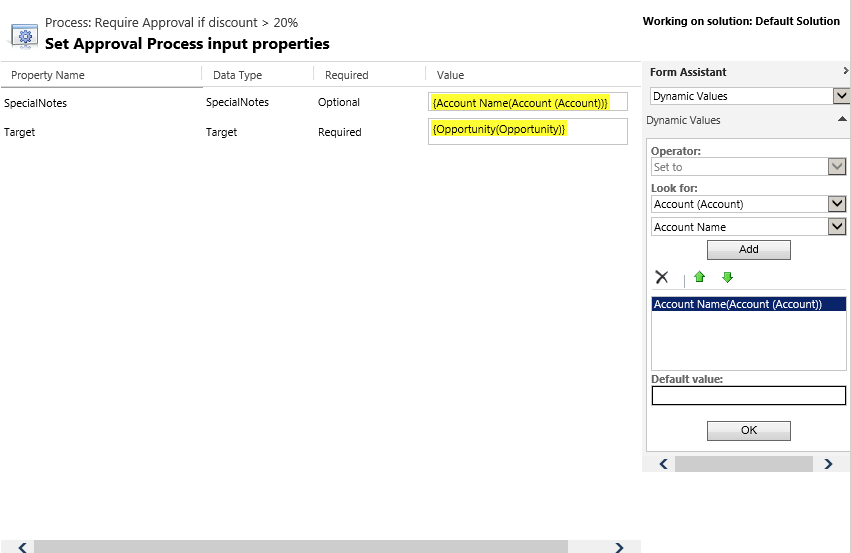
Voir aussi
Vue d’ensemble des actions
Configurer des actions personnalisées à partir d’un workflow
Vue d’ensemble du processus de workflow